在Excel中轻松创建占比堆积图
Kutools for Excel
为 Excel 增添 300 多种
强大功能
占比堆积图是饼图的一种替代形式,可以直观地显示整体的比例关系。它由代表整体的100个方块组成,这些方块可以根据部分与整体的关系进行着色。如何在Excel中创建占比堆积图?Kutools for Excel 的 占比堆积图 功能可以帮助您完成这一任务。
在Excel中创建占比堆积图
假设您有一个包含产品及其销售比例的表格,并希望基于此创建一个占比堆积图,请按照以下步骤操作以完成任务。

1. 点击 Kutools > 图表 > 类别对比 > 占比堆积图 以启用该功能。提示:您也可以提前选择数据区域,然后启用该功能。

2. 在 占比堆积图 对话框中,请按如下配置:
注意:如果您在第一步中选择了数据区域,则启用功能后,范围将自动输出到相应的框中。否则,请手动逐一选择范围。
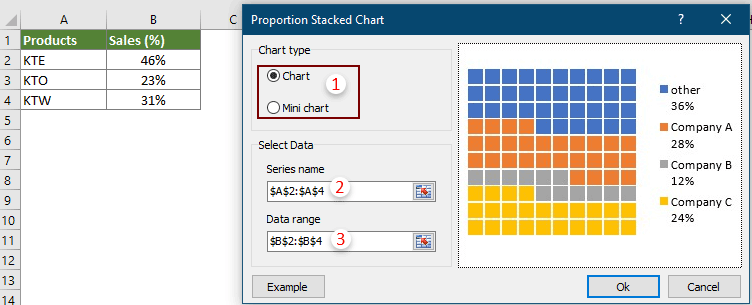
注意:点击 示例 按钮将打开图表示例工作簿。
3. 如果您在 图表类型 部分选择了 图表 ,在第二步点击 确定 按钮后,会弹出一个 Kutools for Excel 对话框,请点击 是 按钮。

而如果您在 图表类型 部分选择了 迷你图,在第二步点击 确定 按钮后,会弹出一个 选取数据 对话框,请选择一个单元格以输出迷你图,然后点击 确定 按钮。

随后,占比堆积图将在当前工作表中创建。
一个占比堆积图
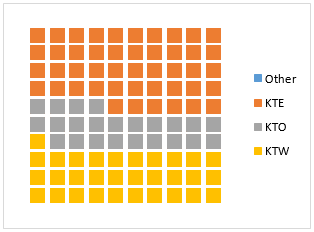
一个迷你占比堆积图

提示:
更改占比堆积图中方块的大小和形状
创建图表后,如果您想将所有100个形状显示为椭圆形而不是正方形,并且放大这些椭圆,请按照以下步骤操作。
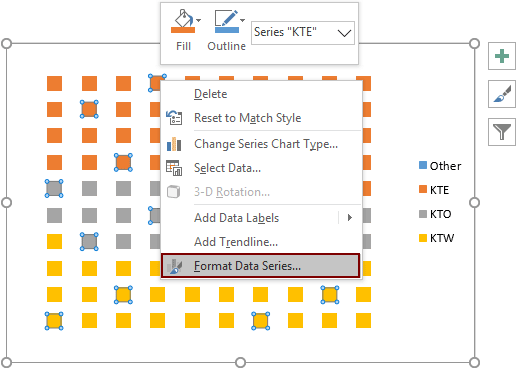

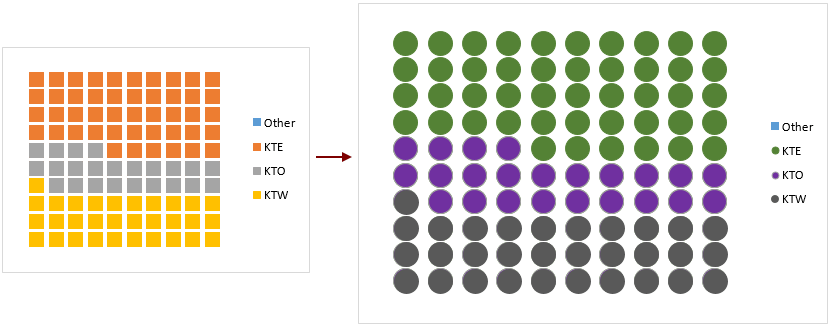
更改迷你占比堆积图中方块的颜色。

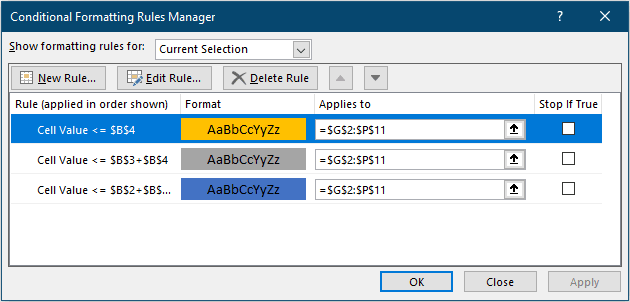

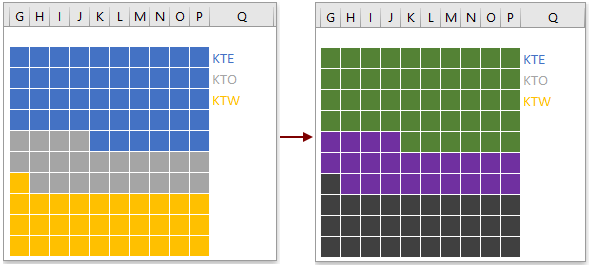
推荐的生产力工具
Office Tab:在 Microsoft Office 中使用便捷的标签页,就像 Chrome、Firefox 和新版 Edge 浏览器一样。通过标签轻松切换文档 —— 不再有杂乱的窗口。了解更多...
Kutools for Outlook:Kutools for Outlook 为 Microsoft Outlook 2010–2024(及更高版本)以及 Microsoft 365 提供 100 多种强大功能,帮助您简化邮件管理并提高生产力。了解更多...
Kutools for Excel
Kutools for Excel 提供 300 多种高级功能,帮助您简化在 Excel 2010 – 2024 和 Microsoft 365 中的工作。上述功能只是众多节省时间的工具之一。

